
 Hardware
Hardware
 Tutoriels
Tutoriels
Doogee
Comment installer une ROM Stock/Custom sur son smartphone
ATTENTION !!! Ce tutoriel est simplement à titre d'information !!!
Vous êtes le seul responsable de ce que vous allez faire avec ce tutoriel !!!
On ne pourra être tenu responsable des conséquences !!!
Nous allons voir dans ce tutoriel, comment faire pour installer une ROM CUSTOM sur un smartphone de marque DOOGEE.
Pour exemple nous allons vous montrer l'installation d'une ROM Android en 7.1.1 sur un smartphone DOOGEE X5 Pro.
1- Sauvegardes
2- Téléchargements
3- Driver
4- SP Flash Tool
5- Installation de la ROM sur le smartphone
6- Liste d'erreur
a- BROM ERROR : S_DL_GET_DRAM_SETTING_FAIL (5054)
1- Sauvegardes
Sauvegarder toute vos données vers le cloud ou vers votre carte SD (Photos, Vidéos, paramètres des applications, sauvegardes des jeux ...).
2- Téléchargements
Téléchargez l'application SPFlashTools depuis le site de l'éditeur:
https://spflashtool.com/
Ou depuis notre site:
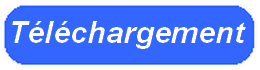
SP_Flash_Tool_v5.1524.00.000.zip
Téléchargez le pilote "MediaTek USB VCOM" correspondant au chipset de votre smartphone que vous trouverez sur internet.
Dans notre exemple pour un Doogee X5 Pro ça sera MT6735 (MT6xxx_USB_VCOM_drivers.zip), version qui est téléchargeable depuis notre site:
Télécharger la ROM que vous voulez installer sur votre smartphone, vous pouvez en trouver sur plusieurs sites, l'un dès plus connu est needrom.com.
https://www.needrom.com/
Dans notre exemple, pour le "Doogee X5 Pro" on va télécharger la ROM "Android 7.1.1" que vous pouvez télécharger depuis notre site:
3- Driver
Décompressé MT6xxx_USB_VCOM_drivers.zip puis faite un clique droit le fichier InstallDriver.exe et cliquez sur "Exécuter en tant que administrateur".
Cela va vous installer le préchargeur VCOM dans votre système.
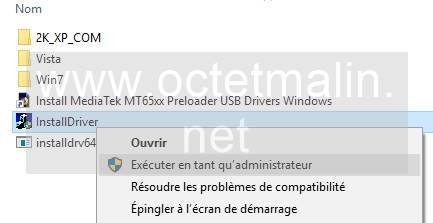
4- SP Flash Tool
Décompressé le fichier "SP_Flash_Tool_vx.xxxx.xx.xxx.zip".

Puis faite un clique droit sur le fichier "flash_tool.exe" et cliquez sur "Exécuter en tant qu'administrateur".
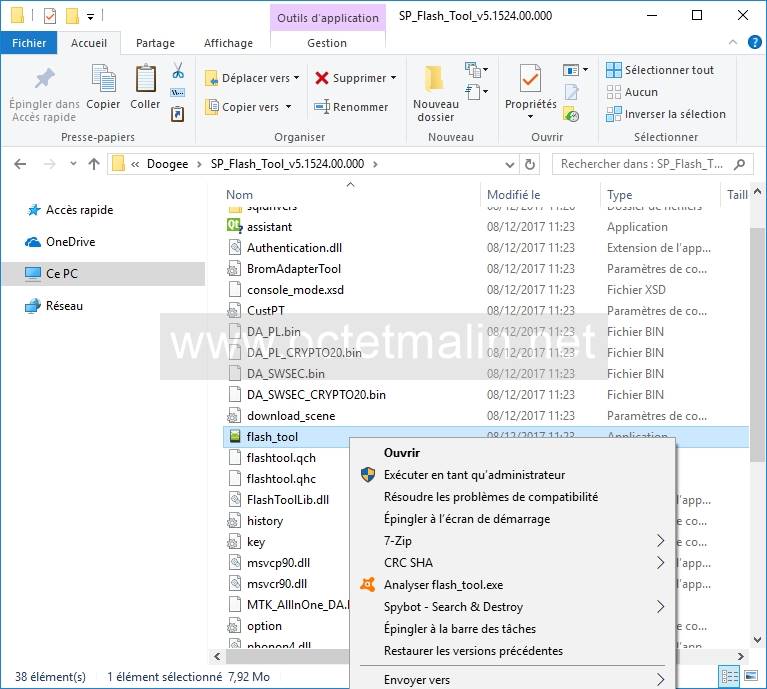
Cliquez sur l'onglet "Download" puis cliquez sur le bouton "Download Agent".
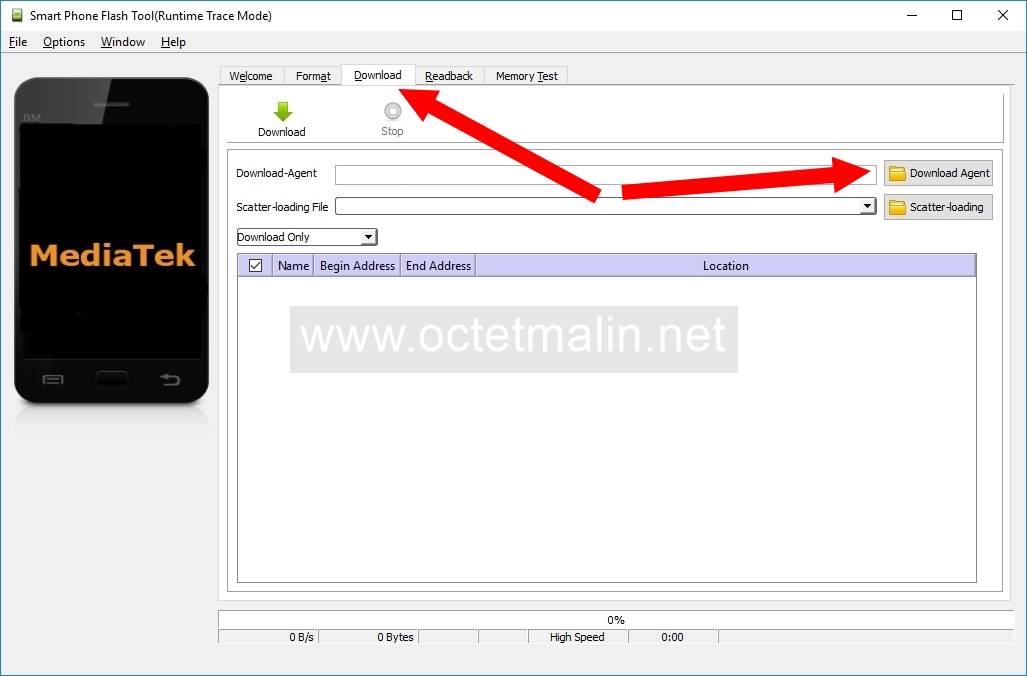
Une fenêtre d'exploreur s'ouvre, naviguez jusqu'au dossier de "SP_Flash_Tool_vx.xxxx.xx.xxx" puis sélectionnez le fichier "MTK_AllInOneDA.bin" et cliquez sur "Ouvrir".
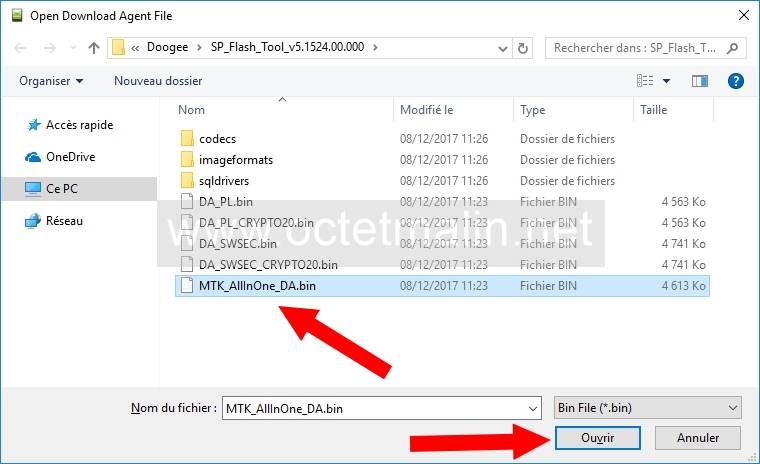
Maintenant cliquez sur le bouton "Scatter-loading".
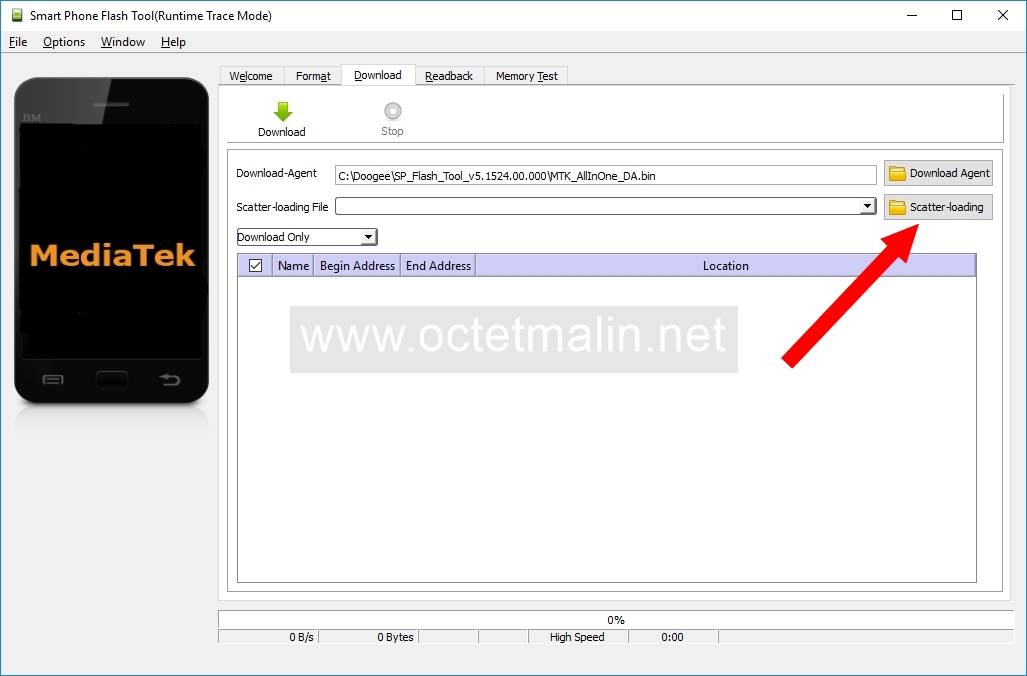
Rechercher le fichier Scatter dans la rom du Firmware que vous voulez installer.
Le nom du fichier doit ressembler à MTxxxx_Android_scatter.txt (XXXX représente la référence du processeur de MediaTek), dans notre exemple c'est "MT6735_Android_scatter.txt".
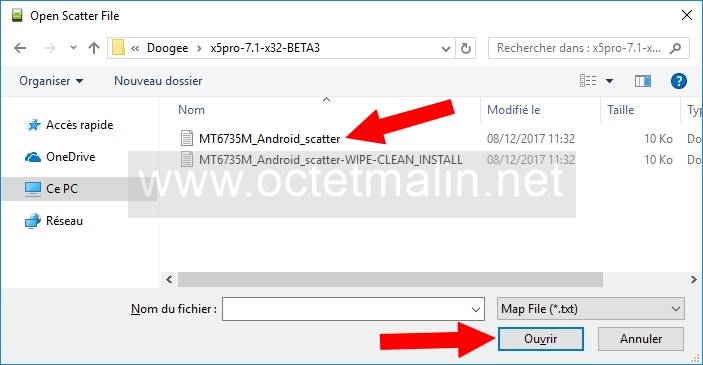
Maintenant cliquez sur le bouton "Download".
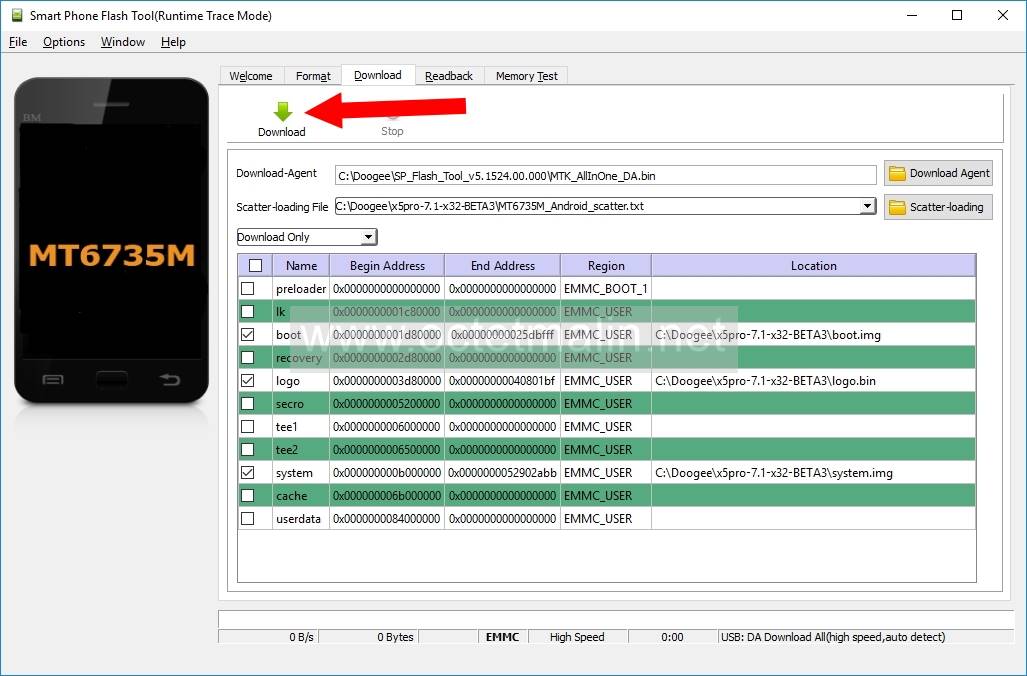
Une fois appuyé, le logiciel reste en attente.
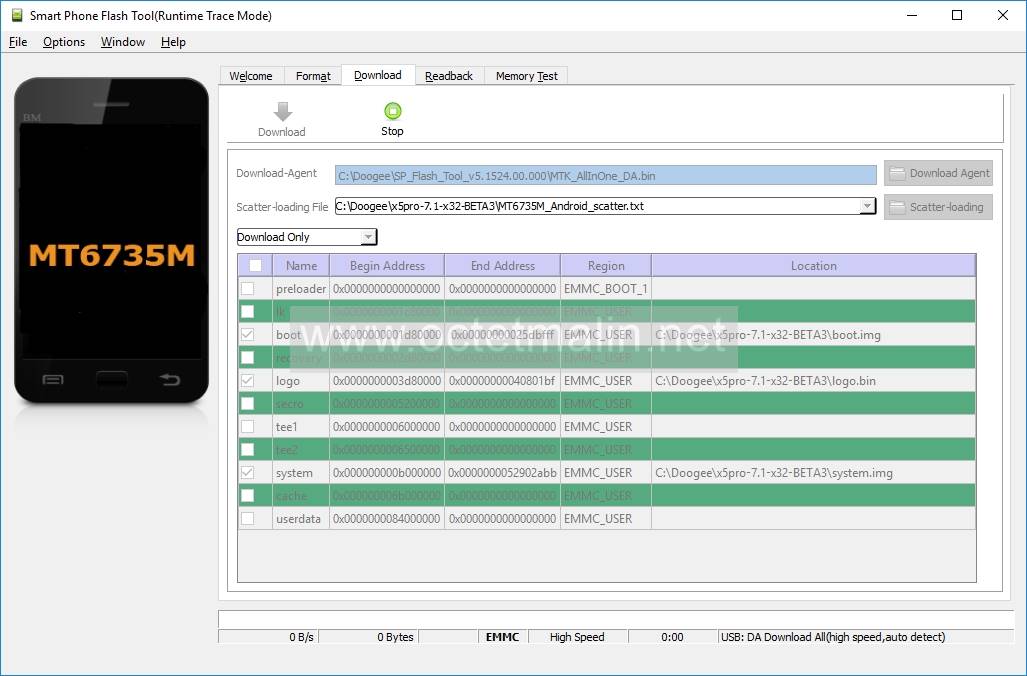
5- Installation de la ROM sur le smartphone
Pendant que le logiciel "SP Flash Tool" reste en attente.
Retirer la batterie du smatphone puis remettez la après quelques secondes.
Vous devez maintenant connecter le téléphone à l'ordinateur en mode Téléchargement uniquement.
Pour cela, maintenez enfoncés le(s) bouton(s) Volume Bas + Volume Haut simultanément ou Volume Bas + Power simultanément ... dans notre cas ça sera uniquement volume bas.
Laissez le(s) bouton(s) enfoncé(s) puis branchez le smartphone à l'ordinateur via un câble USB.
Assurez-vous que le(s) bouton(s) reste enfoncé(s) jusqu'à ce que le smartphone soit détecté par le PC.
Si vous avez bien fait la manipulation, une barre rouge va défiler en bas de l'application "Smart Phone Flash Tool" (Comme dans la capture d'écran ci-dessous), maintenez toujours le(s) bouton(s) enfoncé(s).
ATTENTION: Vous pourrez relachez le(s) bouton(s) enfoncé(s) quand seulement la barre de progression deviendra jaune.
INFORMATION: En cas de problème voir la liste d'erreur à la fin du tutoriel.
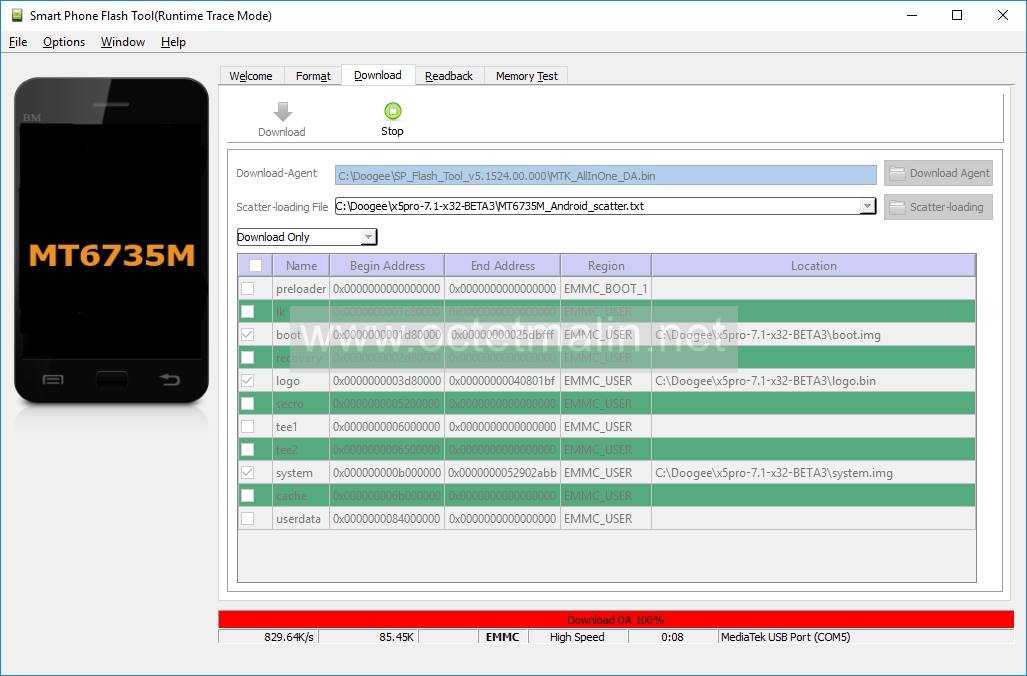
Une fois la mise à jour installé sur le smartphone, un message vous l'indiquera comme ci-dessous "Download OK".
Vous pouvez maintenant débrancher le téléphone de l'ordinateur et fermer l'application "Smart Phone Flash Tool".
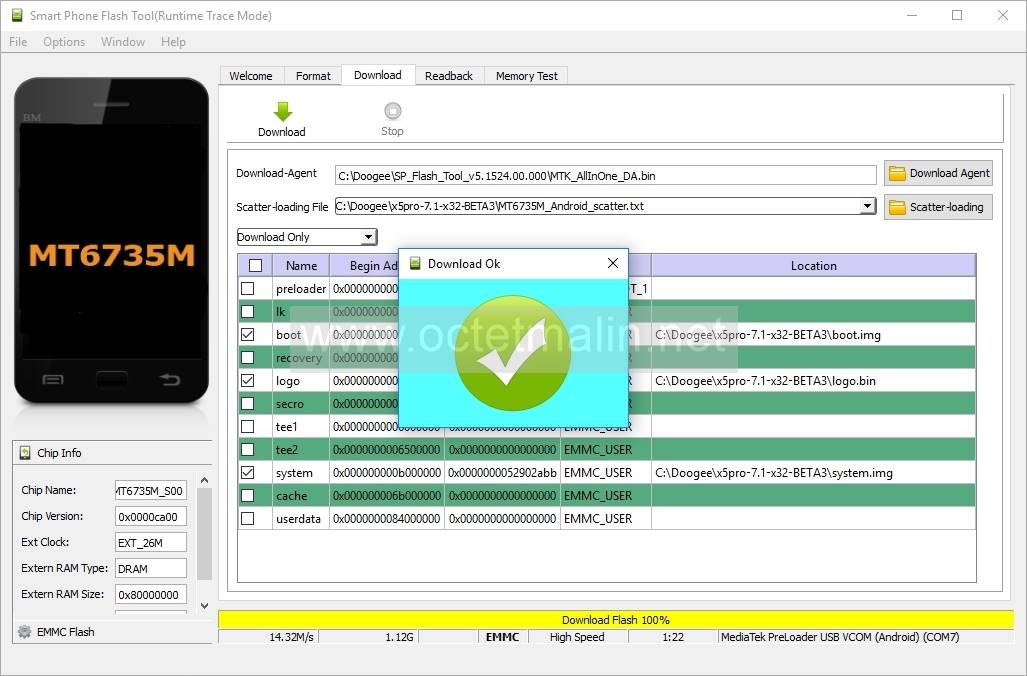
Allumer votre smartphone et admirez votre nouveau firmware.
6- Liste d'erreur
a- BROM ERROR : S_DL_GET_DRAM_SETTING_FAIL (5054)
Il faut bien installer le driver USB et lancer "SP Flash Tool" avec le mode "Exécuter en tant que administrateur".
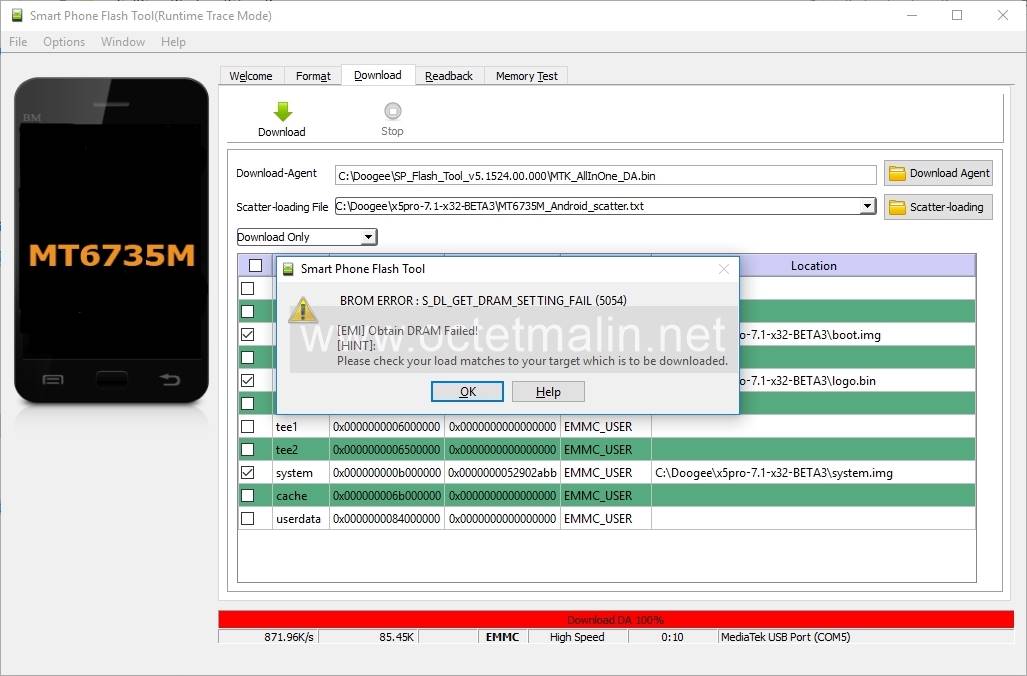
Par O.Cédric
Sur www.octetmalin.net
Article publié le:
12/12/2017 00:48
Cette page vous à plus?
Dîtes que vous l'aimez en cliquant sur le bouton Facebook.


 Cracker un point d'accès wifi
Cracker un point d'accès wifi Prendre le control du compte root
Prendre le control du compte root Horloge en temps réel par internet
Horloge en temps réel par internet Naviguer en toute sécurité
Naviguer en toute sécurité Accélerer le démarrage de Windows
Accélerer le démarrage de Windows